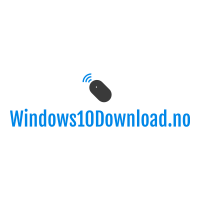Da Windows 10 ble lansert i 2015 var en gratis oppgradering fra Windows 7 eller Windows 8 så enkelt som å klikke på «Få Windows 10»-varselen.
Kundestøtte for Windows 7 avsluttes i januar 2020, etterfulgt av Windows 8 som stanses i januar 2023. Dessverre endte mulighetene for gratis oppgradering fra disse eldre versjonene «offisielt» i midten av 2016, og en «løsning» for å få Windows 10 gratis med Assistive Technologies ble avsluttet i desember 2017.
Det er derimot ingen grunn til bekymring. Det finnes fortsatt noen måter å få den siste og beste versjonen av Windows 10 gratis, uten å måtte betale for en lisens eller bryte noen regler.
Vennligst følg denne veiledningen
Steg 1: Last ned Windows 10 Media Creation-verktøyet
Selv om Microsoft offisielt avsluttet den kostnadsfrie oppgraderingen til Windows 10, kan du teknisk sett installere operativsystemet gratis. Hvis du fortsatt kjører Windows 7 eller Windows 8.1, trenger du bare å laste ned Windows 10 installer. Går du denne veien betyr det at du ikke trenger å betale for en oppgraderingsnøkkel, og også beholde alle dataene dine fra Windows 7 eller Windows 8.1.
Først må du gå til Microsofts nettside og laste ned Windows 10 kostnadsfritt. Dette oppnås med Windows 10 Media Creation Tool. Du kan laste ned verktøyet ved å klikke på den blå knappen med Last ned verktøyet nå. Dette bør ikke ta mer enn 2 minutter.
Steg 2: Start installeringen
Så snart nedlastningen er fullført må du starte installasjonsprogrammet. Du må deretter akseptere vilkårene og deretter velge Oppgrader denne PC-en nå. Følg deretter instruksjonene. Windows vil lastes ned til PC-en din og sjekke om den er kompatibel.
Du kan kanskje bli presentert for en liste med problematiske programmer eller programvare som kan hindre oppgraderingen. Det er opp til deg å avinstallere programmene som forårsaker disse problemene.
Steg 3: Fullfør installasjonen
Mens installasjonsprogrammet jobber, vil PC-en din med Windows 8.1 eller Windows 7 kjøre omstart noen få ganger. Som en del av prosessen vil den trekke den eksisterende produktnøkkelen fra programvaren under oppsettingen. Hvis din Windows-versjon er lovlig aktivert, vil den ikke spørre etter en aktiveringsnøkkel. Husk derimot at dette ikke vil fungere for Windows XP eller Windows Vista, da disse versjonene av Windows aldri kvalifiserte for den kostnadsfrie Windows 10-oppgraderingen.
Du vil også få den samme typen Windows som opprinnelig ble levert med PC-en din – Windows 10 Home, Pro, Enterprise eller Education.
Hva med å gjenbruke en eldre produktnøkkel?
Hvis du har forlatt Windows 7 eller Windows 8.1, og har bestemt deg for å installere Windows 10, kan du bruke den gamle produktnøkkelen for installering og aktivering av Windows 10 på datamaskinen din.
Produktnøkkelen til Microsoft virker typisk bare en gang. Med mindre den er dekket av volumlisensavtaler, vil det være mot Microsofts betingelser å bruke den samme produktnøkkelen på flere PC-er. Hvis du lovlig har kjøpt og ikke lenger bruker disse gamle versjonene av Windows, vil aktiveringsserverne til Microsofts Windows 10 akseptere Windows 7 og Windows 8.1 på PC-en din.
Som regel finner du produktnøkkelen til din Windows 8.1 eller Windows 7 på et klistremerke under PC-en eller laptopen din, eller i dokumentasjonen som kom med PC-en din. Hvis du tidligere har kjøpt Windows fra Microsoft eller en forhandler, kan du finne den i en eske eller e-post. Med Windows 8.1, kan produktnøkkelen også være knyttet til din spesifikke programvare på din Microsoft-konto. Dette betyr at dersom du foretar en ren installasjon av Windows 10 på en PC som kjører Windows 8.1, vil installasjonsprogrammet plukke den opp. Det kan være at du ikke trenger å trykke inn nøkkelen i det hele tatt for å aktivere.
Så snart du har utført ren installasjon av Windows, kan du aktivere den, hvis dette ikke ble utført gjennom oppsettingen. Du kan gjøre dette ved å gå til startmenyen og søke på aktivering. Du kan deretter velge Aktiveringsinnstillinger i listen over resultater. Dette vil ta deg til innstillingssiden, der du kan velge Endre produktnøkkel og skrive inn din produktnøkkel for Windows 7 eller Windows 8.1 for å aktivere.